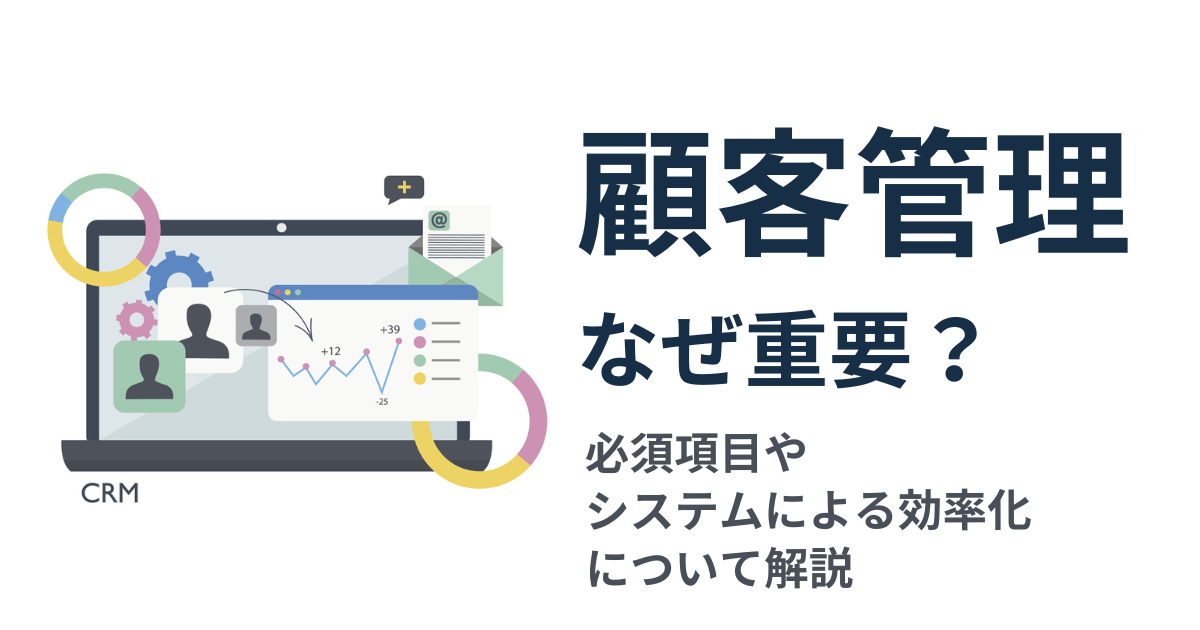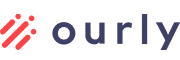コラボレーションツールとは?

「コラボレーション」は共に働く、共同作業を意味し「ツール」は道具や工具を指します。コラボレーションツールとはネットワーク上で情報共有や共同作業をサポートするツールのことです。
社外取引先や顧客との情報共有、社内グループでもスムーズな交流が可能な機能を備えています。
例をあげると「チャット機能」「Web会議システム」「ファイル共有」「プロジェクトのタスク管理」などがあり、全てオンラインで進めることができる便利な機能です。
業務効率化や働き方改革の推進でコラボレーションツールを導入する企業が日々増えてきています。
コラボレーションツールの機能
コラボレーションツールはビジネスを効率良く実施するために複数の機能を有しています。
ではどのような機能があるのでしょうか?
①スケジュール管理:オンライン上でプロジェクトメンバーの予定を管理できる
②チャット:気軽な気持ちでコミュニケーションを取ることができ、文章だけでなく通話やビデオ通話などで意見交換も行える
③ファイルの管理・共有:膨大な量のデータを管理し共有できる
④コンテンツ管理機能:プロジェクトの進捗を共有できる
以上が主な機能となります。
コラボレーションツールを使うメリットとは?
便利な機能を併せ持つコラボレーションツールを使うメリットを3つ紹介します。
迅速なコミュニケーションツール
チャット機能を活用すれば短く要件を相手に伝えることができるので話している感覚に近いです。
プロジェクトごとにチャットメンバーを設定すれば、グループ内で会話をすることができるため、進捗状況を共有しやすくなります。
ファイル共有機能を利用するとコミュニケーションスペースでやり取りが行え、同時に情報が確認できます。
メールでのやり取りですと、件数が山積し見たい情報に辿り着くまでに多くの時間を要すため面倒になります。
ですがコミュニケーションツールを使えば、グループを通じて複数でのやり取りが可能になるので必要に応じて見返すこともできます。
ただし対面コラボレーションとは異なるので関係が淡白になったり希薄化する恐れがあります。
どこからでもアクセスが可能
インターネット環境とデバイスさえあれば場所を問わずアクセスが可能です。
コロナ禍の影響もあり在宅勤務やテレワークに対応した人も質の高い情報共有ができます。
またコンテンツ機能を使えばプロジェクトの進捗を随時共有できるため業務の明確化が実現し、方向性のすれ違いを回避できます。
費用対効果が高い
円滑な情報共有、コミュニケーションを展開できれば業務の無駄を削減し、生産性が向上します。
コミュニケーションツールにはWeb会議機能を搭載しているものが多いため、遠隔地にいるメンバーとも適宜会議を行うことができます。
会議室を予約する手間や移動にかかる時間を減らすことができ、コスト削減にも大きく貢献します。
また会議資料である紙媒体が不要になるため資料の紛失も防ぐことができるでしょう。
ビジネスにおけるプロジェクト展開のトレンド
世界規模のパンデミックでリモートワークを導入する企業が増え、働き方にも大きな変化が訪れました。
以前であれば社内プロジェクトの進捗確認も容易でしたが、在宅勤務となると社内外問わず情報交換が難しいです。
今後オンライン上でも質の高い業務を展開していくためにはコラボレーションツールの存在が重要なのです。
そしてリモートワークの普及によりオフィス以外でも働くことができるようになったことでフリーランスや在宅で副業を始める人が増えています。
今後さらにリモートワークは増加が見込まれ、コラボレーションツールの需要は拡大していくでしょう。
【無料あり】おすすめのコラボレーションツール11選

おすすめのコラボレーションツール11選を紹介します。
各ツールごと選ぶ時のポイントや向く向かないなど記載したので、自分に合ったツールをぜひ見つけてください。
おすすめツール①:Chat Work(無料プランあり)
ユーザー数が多いことで有名。
誰でも使いこなすことができるシンプルな機能が充実しています。
社内外の誰とでもつながることができ、大企業や官公庁も導入している信頼度の高いツール。
・こんな人におすすめ
無料プランもあり初心者でも参入しやすいのが魅力的。
ITに不慣れな方でも触れていくうちに、すぐ理解できる操作性抜群のツールです。
・こんな人には向かない。
無料プランだとチャットの閲覧履歴の期限が過去40日まで。
過去にどのようなやり取りをしたか振り返ったり、残しておきたかった情報が隠れてしまいます。
有料プランであれば遡って履歴を確認できますが、無料プランにこだわる方には不向きです。
おすすめツール②:LINE WORKS(無料プランあり)
LINE WORKSはビジネス版のLINEと称されています。
日本人のほとんどが導入しているLINEと同じ使い方ができるため、操作習得に向けて改めて研修時間を設けなくても良いという特徴があります。
・こんな人におすすめ
誰もがインストールしているであろうLINEの使用感で使えるビジネスチャット。
無料のフリープランもあるため、まずは手始めにビジネスツールを試したいという方におすすめです。
・こんな人には向かない
既読機能がありプレッシャーを感じる。
また携帯電話の登録も必要で、無料プランでは社外のLINEユーザーやLINEWORKSユーザーとのチャットは20人まで可能。
音声・ビデオ通話が4人・60分までの制約つきなので、規模の大きい会議を頻繁に実施したい方は有料プランに切り替える必要があります。
おすすめツール③:Slack(無料プランあり)
75万社が導入している実績を誇ります。
主な機能は「ファイル共有」「チャネルの作成」「通話機能」「チャット」の4つ。
SlackはPC・モバイル版のアプリもあるため、端末を固定せずどこでも使用できることが魅力。
・こんな人におすすめ
無料・有料プランがあり、有料プランでも低価格のため導入障壁が低いです。
導入コストに抵抗がある方やツールの実績・安心感を求めている人におすすめです。
・こんな人には向かない
無料プランでは個人間通話のみで外部ツールの連携が10個までの制限付き。
有料プランでもグループ通話は15名までとやや不便。
大規模のミーティングを行いたい場合は別途会議向けのツールを選定する必要があります。
おすすめツール④:Miro(無料プランあり)
オンライン版ホワイトボードのようにチームのスケジュールやプロジェクトの進捗を目に見える形で貼り付けることができるため、とても自由度の高いツールです。
ZoomやGoogleMeetなどオンライン会議のツールと連携して会議を開催したり、その他さまざまなアプリケーションとの連携が可能なので業務が活性化するアイテム。
・こんな人におすすめ
フルリモートの導入を検討している企業におすすめ。
リモートワークでも自由にオンライン版ホワイトボードに付箋を貼り付けたり、情報共有が密に行えるため、企業に出向くスタイルだとそのツールの魅力が際立ちません。
また低コストなので、なるべく導入費を抑えたい方にも便利です。
・こんな人には向かない
対面での共同作業を主としている企業ではMiroの便利な機能が活かせないでしょう。
おすすめツール⑤:Zoom(無料プランあり)
アメリカに本社があり、PC・スマホ・タブレットから複数人でビデオ会議が行えるツールです。
新型コロナウイルスの影響で需要が一気に拡大し「場所や時間を問わず会議が行える」という特徴で世の中に知れ渡りました。
・こんな人におすすめ
打ち合わせや会議、面接など事前準備に割いていた時間やコストを削減したい方におすすめ。
会議室の予約や紙媒体の資料印刷などの手間も省けて支出削減が目指せます。
・こんな人には向かない
無料プランではミーティングの時間が最大40分という制限付き。
全社会議や他機関同士の交流、社員研修など長時間に及ぶ会議を無料プランで検討されている方にはおすすめできません。
おすすめツール⑥:Qast(無料プランあり)
Qastはシンプルさが特徴の情報ツール。
直感的な作業が展開でき、ITに詳しくない方でも操作が簡単。
また情報共有ツールのなかには匿名での投稿が可能なため、作業のハードルを下げてくれます。
・こんな人におすすめ
シフト制やトップダウン方式の職場の場合、情報共有が難しく、属人化しやすいです。
Qastは初心者でも簡単に情報共有ができるため、簡単な共有システムを導入したい方におすすめです。
・こんな人には向かない
気軽に投稿や情報共有が出来てしまうが故、本当に必要な情報が埋もれてしまいがち。
また同時編集機能がないため、複数の人が同時に編集に携わることを目指している企業には向かないでしょう。
おすすめツール⑦:Backlog(無料プランあり)
プロジェクトを迅速に進めることができ、社内コミュニケーションを促す機能が特徴。
そしてプロジェクトの見える化が可能で、ガントチャート(段取り表)と呼ばれるツールを使用すれば、業務の始まりから終わりまでの流れを全体的に見渡すことができます。
・こんな人におすすめ
グループ同士、複数部署や遠隔地の会社と進捗状況を追いたい方におすすめ。
幅広い現場でのプロジェクト管理に活かせるツールです。
・こんな人には向かない
大人数での使用に不向きです。
大人数で使用してしまうと情報が埋もれてしまい、重要な情報を見逃してしまうからです。
少人数で使用する分には問題はありませんが、状況把握に気を配りたい方には大人数での使用は控えたほうがよいでしょう。
おすすめツール⑧:Microsoft Teams(無料プランあり)
Microsoft社が提供、運営しているコミュニケーションツールです。
Microsoft365を契約していない個人や法人でも無料で使用可能。
主な機能は「チャット」「ビデオ通話」「ファイル共有・編集」「他ツールとの連携」です。
デスクトップとモバイル版両方のアプリケーションからアクセス可能なため、どこからでも、誰とでもコラボレーションできます。
・こんな人におすすめ
1つのツールでチャット、ビデオ通話、ファイル共有が可能なので、複数のツールを連携する必要がなく、現在複数のツールの管理に手間取っている企業におすすめです。
またMicrosoft社が提供しているツールなのでOffice製品との相性が抜群です。
・こんな人には向かない
動作が緩慢で起動するのに時間がかかります。
サクサク作業した人にはフラストレーションが溜まるので不向きです。
おすすめツール⑨:Doc Base(有料プラン)
Doc Baseは登録実績10,000件のツールでリモートワークに適した機能を多数用意している。
最大の魅力は「メモ機能」の手軽さ。
文章作成も容易に編集可能で操作に慣れていない人でも入力補助機能を使えばサクサク使いこなせます。
またセキュリティ面も充実しているため、大手企業にも導入しやすいという安心感があります。
始めの1ヶ月は無料なので利用しやすいかどうか検討したり自社に適しているか判断することもできます。
・こんな人におすすめ
最大10人まで同時編集ができる機能を搭載。
グループで話し合いながらリアルタイムに同時作業を遂行でき、修正・追記が可能です。
また修正中は修正箇所にユーザー名が表示されるので、編集箇所が被ることを防いでくれます。
会議をしながら議事録の作成を多く実施している企業におすすめですね。
・こんな人には向かない
スマホ対応していますが編集画面がP小さくため、見えづらいという声も。
外出先で長い文章を作成をする場合は、PC画面の方が効率は上がるでしょう。
おすすめツール⑩:サイボウズOffice(有料プラン)
導入実績50,000社を誇る、中小企業や社内情報共有、コミュニケーションを効率良く実現するために1997年に発売をスタートしたソフトウェアです。
老舗「サイボウズ社」が提供するツールで、今でも多くの企業に導入されています。
また30日間無料で使える「無料トライアル」サービスも実施しているので、試しに導入を検討してみるのもアリです。
・こんな人におすすめ
社員の予定や業務連絡を簡略化させたい方、外部との連携調整よりも社内でのやり取りを重視したい方に導入をおすすめします。
使い勝手の良いメール機能、見渡せるスケジュール機能などを駆使すれば業務効率も向上します。
・こんな人には向かない
スマホで情報を確認する場合、PC画面の表示になってしまい、文字が非常に見えづらい。
いろいろなデバイスで使用したいと考えている方には向いていません。
おすすめツール⑪:Google Work Space(有料プラン)
2020年10月、前身の「GーSuite」から「Google Work Space」に名称変更されました。
さまざまなツールが1つにまとまっているため、ツール間での横断が簡単です。
クラウド環境で使用できるので、PC、スマホなどのデバイスからインターネットに接続すれば、自宅や外出先、遠隔地からでも場所を選ばずコラボレーションツールを利用することができます。
・こんな人におすすめ
2段階認証やシングルサインオンなどセキュリティ面が充実。
24時間、365日電話やメールで問い合わせをしたりサポートが受けられるため、リモートワークなど、さまざまな場所からアクセスして業務を推進したい企業に向いています。
また全てがつながるブラウザのみで動いているので場所に依存することなく使用できる点も特徴といえます。
・こんな人には向かない
導入に費用がかかり、ドメインをもっていないとさらに追加料金が必要。
登録が面倒で設定も難しく挫折しやすい。
プロジェクト管理者必見!運用時の注意点
コラボレーションツールを導入、運用するときの注意点を3点あげます。
パフォーマンス低下
コラボレーションツールは、集中力やパフォーマンスの低下につながる可能性があります。
例えばコミュニケーション機能は、会話のようなテンポでやり取りが行われ、素早い情報交換ができますが、その都度作業の手を止めることになり、集中力の低下につながる可能性が高いです。
メールや電話に比べるとレスポンス頻度も増えるため、作業よりも連絡調整に時間を費やすことになりかねません。
生産性の低下を防ぐために連絡方法にも規則を設け、チーム内で共有しておくことをおすすめします。
セキュリティ対策を練っているか
セキュリティ対策が不十分だと共有した内容や個人情報が漏えいする危険性があります。
セキュリティは企業の生命線なので、ツールを導入・運用を検討するときは機能に満足できても情報の安全性が担保できないツールはやめましょう。
ツール提供事業者のセキュリティ体制を良くチェックしておくことが大切です。
コラボレーションツール導入の明確化
ツールを使用する目的が従業員に浸透していないと、誤った操作や共有不足などが生じてしまいます。
特に初めてツールを使用する人やITに詳しくない人ですと作業効率がいまいち上がらない要因となり、予想に反して作業効率が低下する恐れがあります。
そのため運用するときは、どのようなツールとして使用していくのか明確にしておくと良いです。
また使い方だけでなくツールに対しての改善点や提案などフィードバックを受けるようにしておくとツールの理解がさらに深まります。
まとめ
ビジネスを効率化し業績を上げていくにはコラボレーションツールは必要不可欠です。
コラボレーションツールを適切に運用することで、密なコミュニケーションやブレない情報共有が実現され、業務パフォーマンスの向上につながります。
リモートワークの普及により今後在宅勤務が拡大するなかオンラインでの円滑なコミュニケーションとスケジュール管理、情報共有は非常に重要な役割を担うでしょう。
この記事を通してコラボレーションツールとはどのようなツールなのかきちんと理解し、ツール選びの参考にしてみてください。